1.下载安装allure
下载.zip包
allure-commandline-2.13.2.zip
解压后,将文件夹下的bin目录配置环境变量
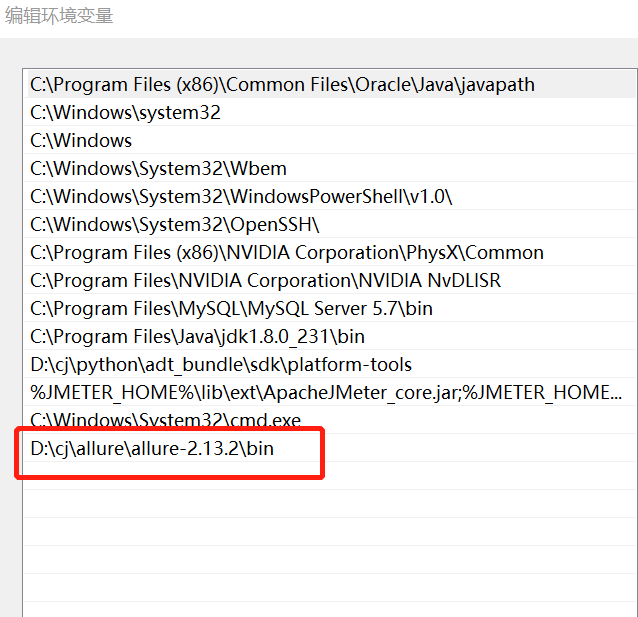
在cmd中输入allure,出现命令提示说明安装成功
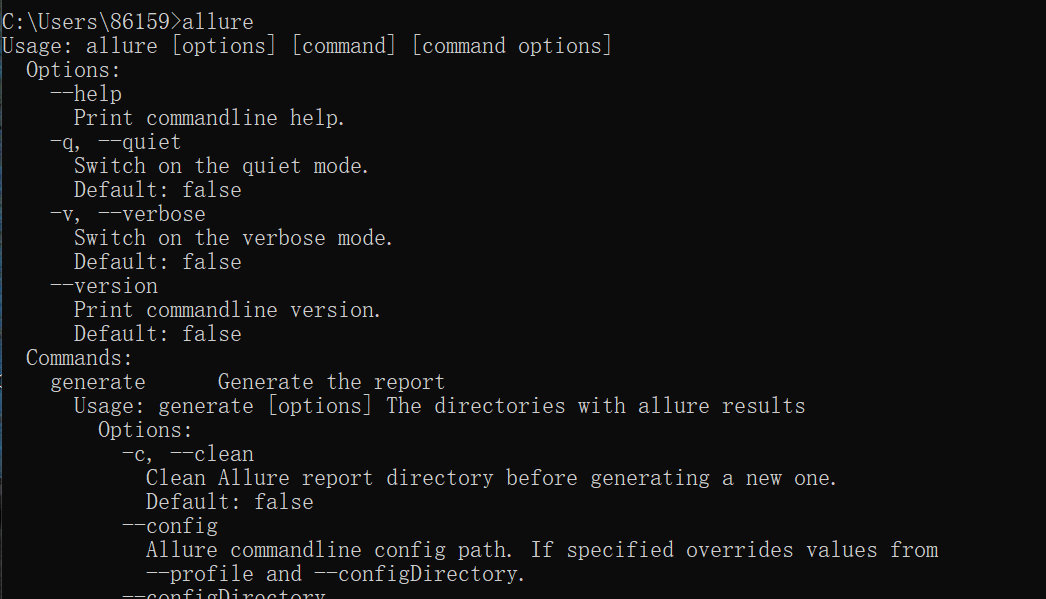
2.安装allure包后,安装allure的pytest的绑定包
pip install allure-pytest
即allure-pytest是pytest生成测试用例,allure是用来展示测试报告的

3.运行代码
run.py文件,没有使用allure的情况:
if __name__ == '__main__': pytest.main([r"--html=./reports/{}-report.html".format(ts),"-m login","-sv"])
run.py文件,使用allure的情况:
pytest.main(["--alluredir=filename"])
pytest.main(["--alluredir=allureoutput", "-m login", "-sv"])
运行run.py,在项目根目录下生成一个allureoutput文件夹,里面有个json格式的文件,存贮测试用例运行过程的数据,不是HTML文件。
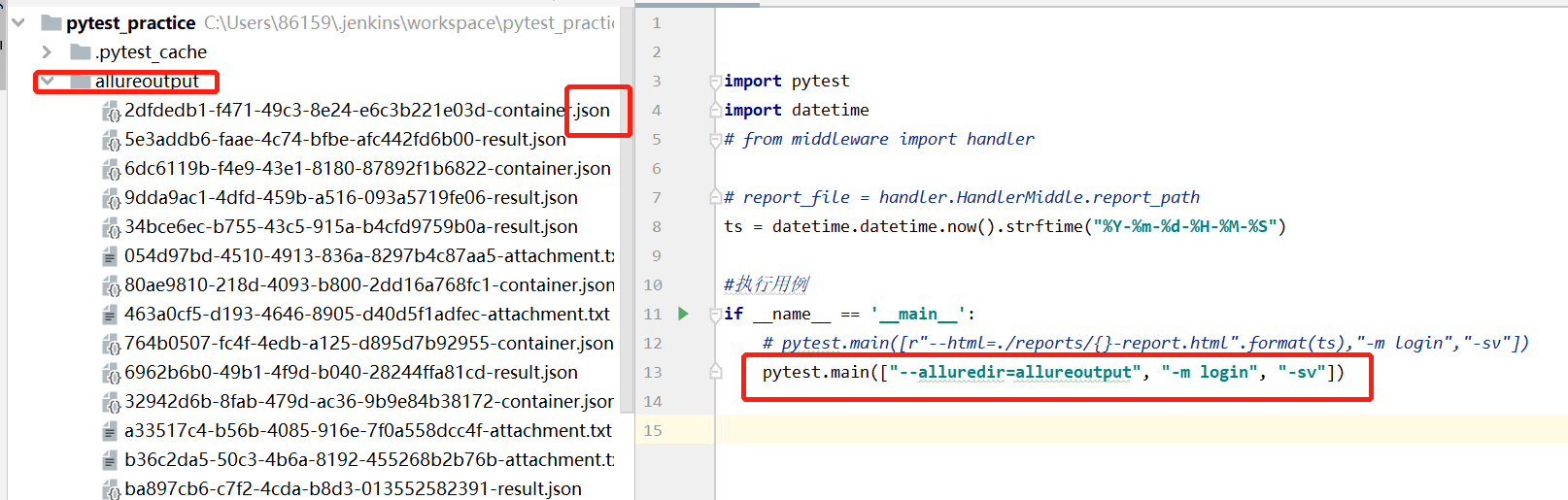
json格式文件,怎么展示出来呢?
可以通过allure命令来展示运行的结果呢?
终端(项目根目录)下运行:allure serve allureoutput (allureoutput是刚才运行run.py文件时设置的文件名)
运行生成测试报告,会自动打开浏览器,展示测试报告。
4.allure集成到jenkins
1).Jenkins安装allure插件:allure-jenkins-plugin.hpi
2)全局工具配置中,配置allure的命令行。
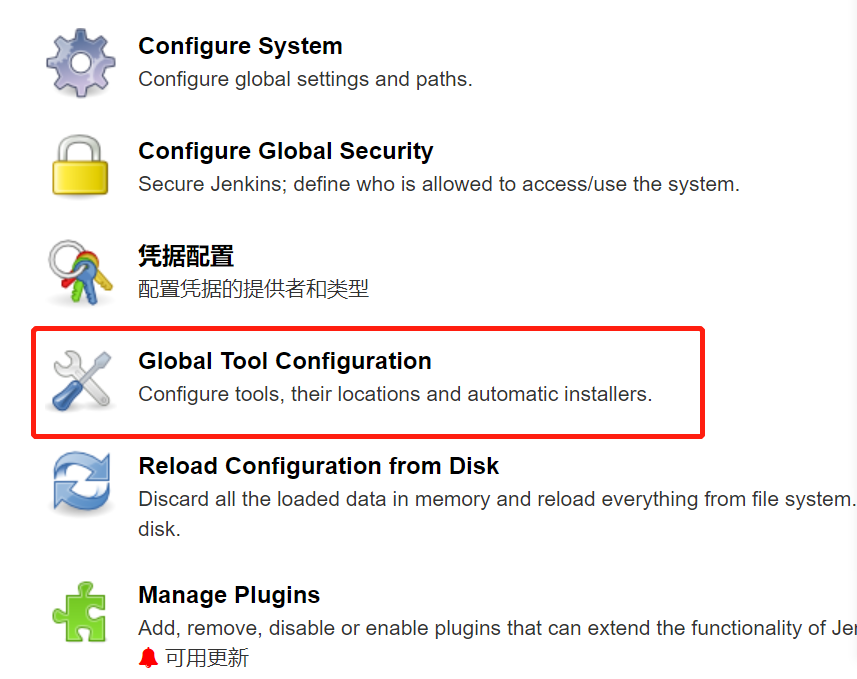
进入全局工具配置,设置allure :这里的安装目录就是你本地电脑allure的配置目录,(不需要加bin)
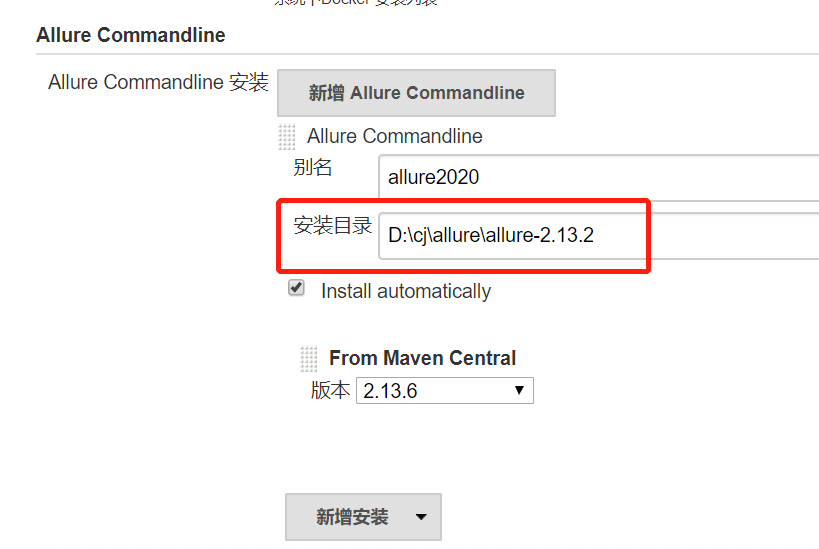
3).设置构建后步骤
在项目的配置种,设置构建后操作:
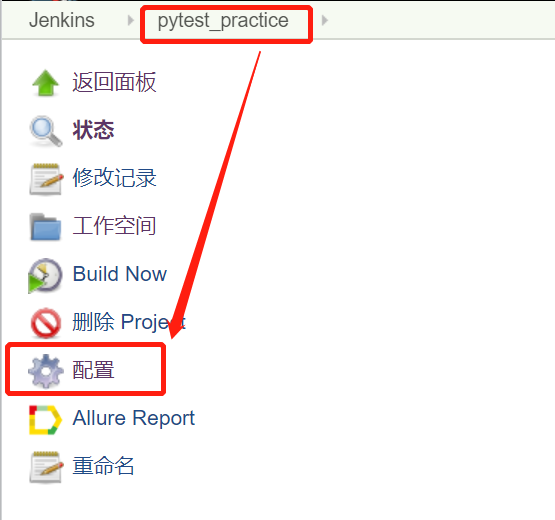

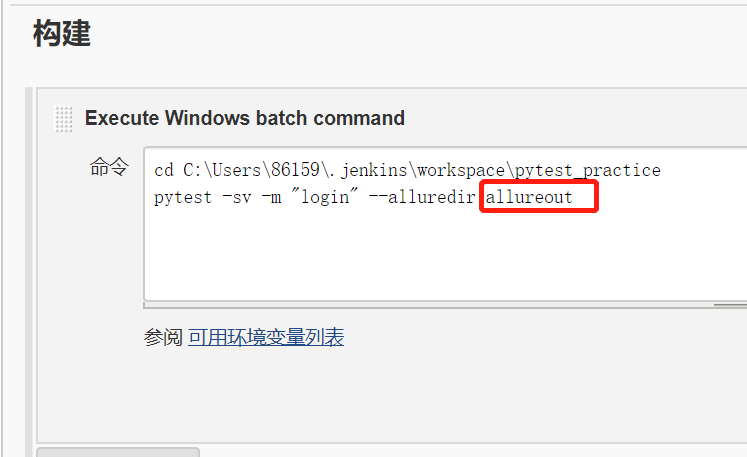
上面配置--构建的运行命令中,report的路径名称与构建后操作中的path名称一致。
也可以直接运行python run.py文件(运行命令写在run.py文件中)如下:
if __name__ == '__main__': # pytest.main([r"--html=./reports/{}-report.html".format(ts),"-m login","-sv"]) pytest.main(["--alluredir=allureout", "-m login", "-sv"])
保存以后,点击立即构建即可
如果构建成功,带有allure报告的,构建成功后,有allure的图标,点击图标就可查看allure测试报告啦。
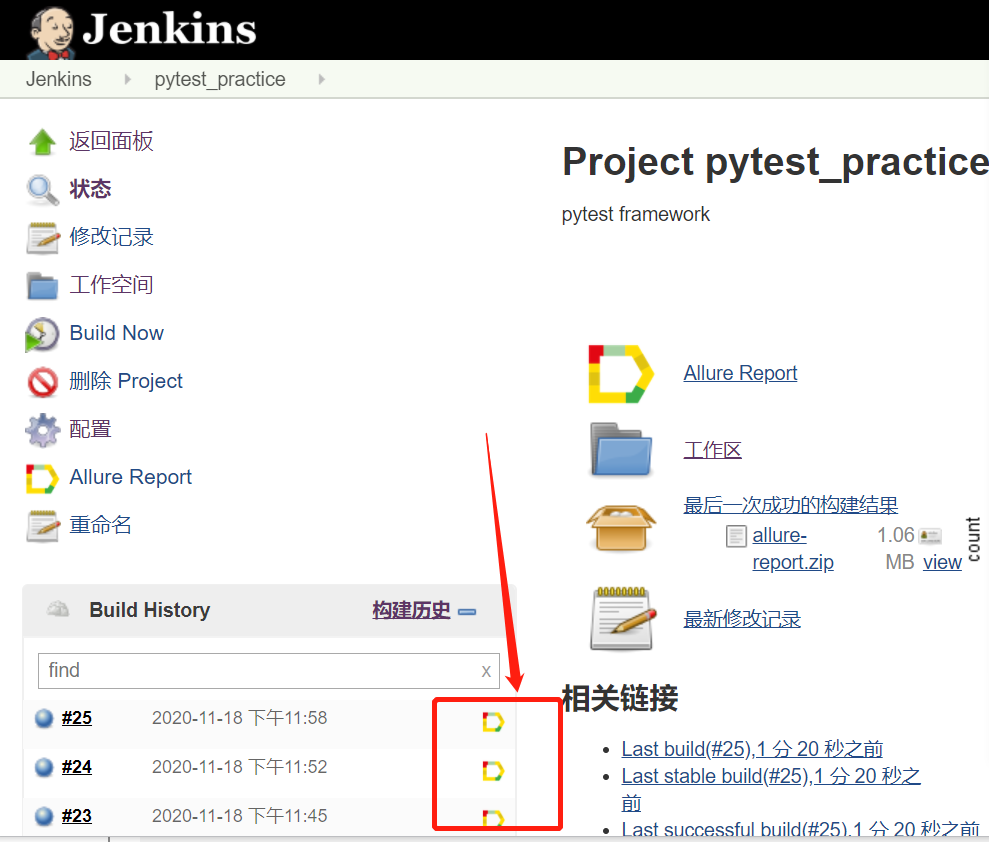
点击查看报告:
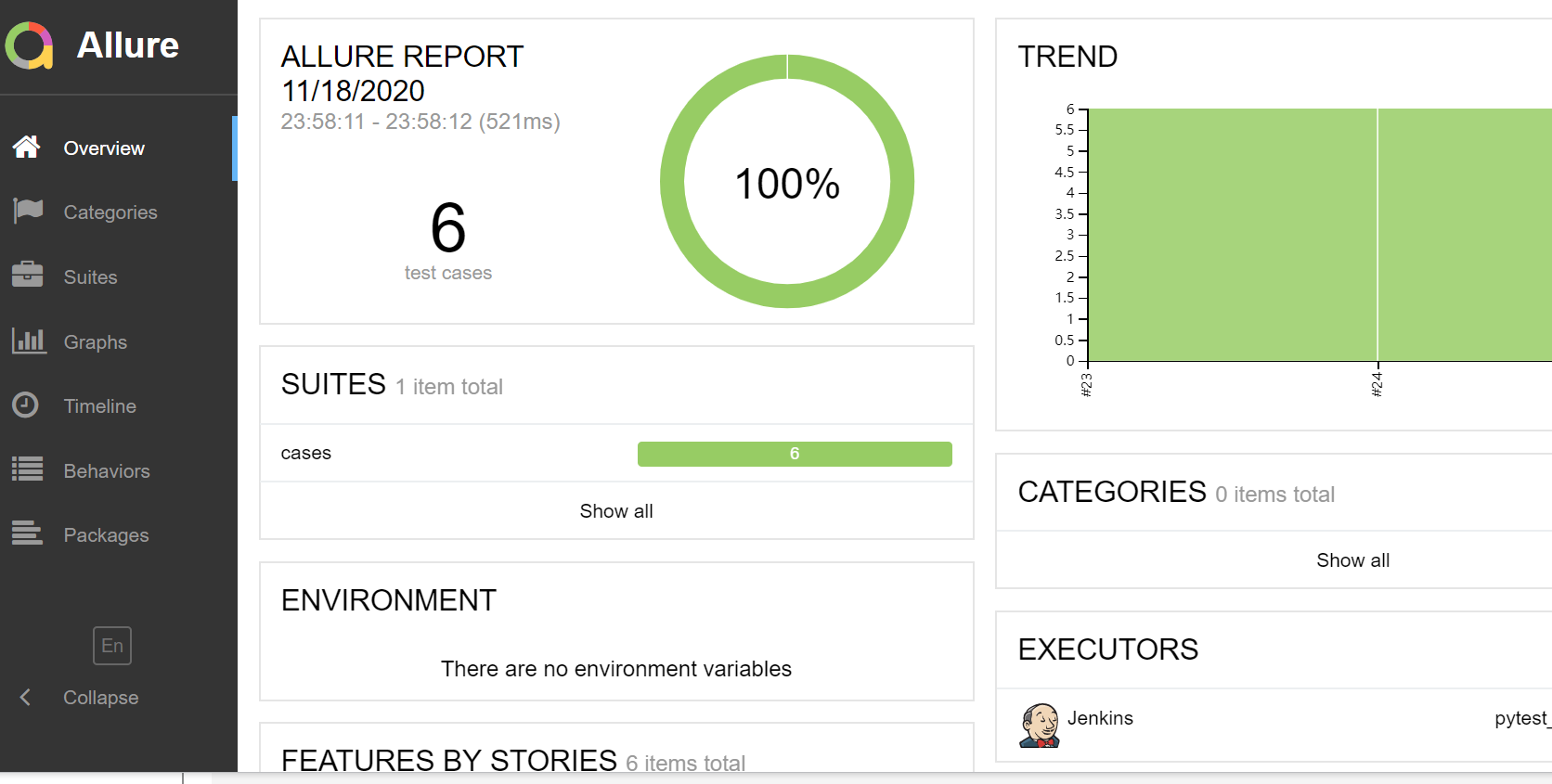
3.分布式
分布式配置:高并发 高性能
Master-Slave:主人-奴隶
Master:就是Jenkins服务,一个网站
Slave:就是我们现在运行的电脑(也可以时另外的一台服务器)
(服务器上的Jenkins就是maser(发号施令),运行的电脑就是奴隶)
4.配置节点---每一个奴隶就是一个节点
注意:节点名称要和项目名称一致,不然Jenkins不知道你时哪个项目
配置步骤:系统管理-->配置节点-->new node
节点配置:
---Lanuch method:通过Java web启动
---连接:点击laucher,或者运行命令行工具
连接完以后就可以构建项目了。
未完待续---------~~~~~~~~~~~